计算机硬盘内存不足怎么办 计算机内存不足怎么清理
计算机硬盘内存不足怎么办,随着科技的不断进步,计算机已经成为我们生活中不可或缺的工具,随着我们在计算机上存储的数据越来越多,使用时间的增加,我们也会面临一个共同的问题:计算机硬盘内存不足。当我们在电脑上下载大量的文件、安装各种应用程序和保存大量的照片和视频时,硬盘内存会很快被占满,导致电脑运行缓慢甚至崩溃。当我们遇到这种情况时,该如何解决呢?清理计算机内存就成为了一个必要的选择。通过删除不需要的文件、清理缓存和临时文件等方法,我们可以为计算机释放空间,提高运行速度,使其重新恢复到良好的工作状态。
方法如下:
1.打开系统的任务管理器,点击上方的“性能”,查看当前内存使用情况,如下图所示
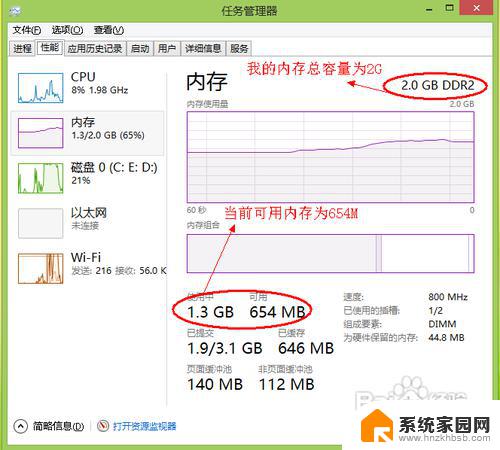
2.从这里可以看出来,我的内存可能空间不多。所以当我继续再打开另外一些程序的话,可用内存会越小,然后系统的反应也会越来越慢。
这时,我们可以切换到任务管理器的“进程”选项卡。然后再点击“内存”,让系统按占用内存的大小来排序,如下图所示
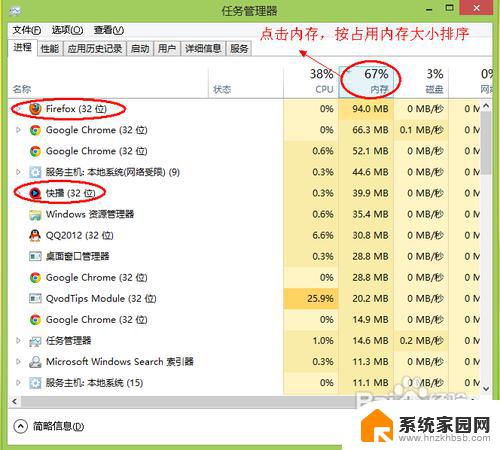
3.这样我们就可以很直观地看到,是那些程序占用了系统大量的内存,从而导致我们系统运行速度变慢。
如下图所示,我的进程管理中显示“Firefox”这个应用程序所占用的内存很大。我现在没有使用Firefox来浏览网页,所以我可以把这个应用程序关闭掉。或者直接从任务管理中把这个进程结束掉,从而释放更多的内存空间出来。
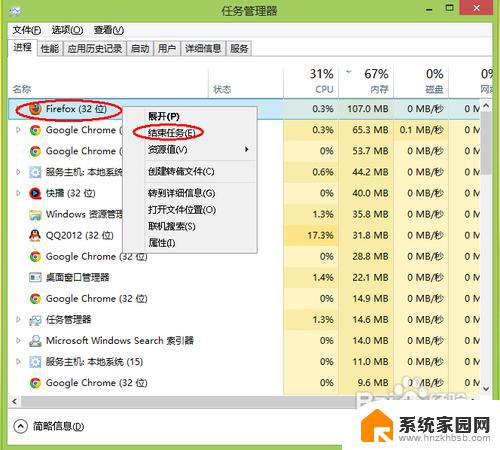
4.我们再回到任务管理器中的“性能”中查看当前可用内存,就会发现系统的可用内存比原来要多了,如下图所示
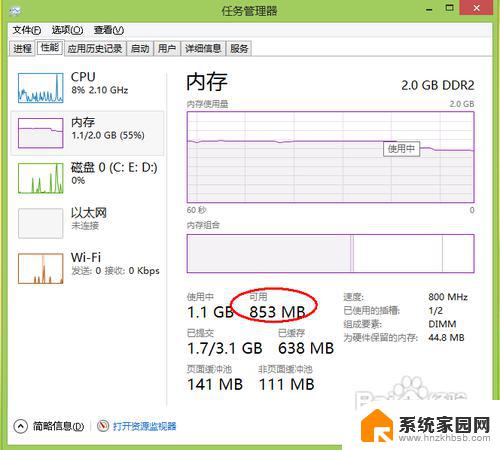
5.这个方法适用于我们在电脑上的安装的软件太多,并且有很多开机运行程序的情况,比如随系统启动的一些播放器,聊天软件等。通过任务管理器,可以了解我们当前所使用内存的详细信息。还可以帮助我们找到那些软件占用内存空间大,从而根据我们自己的需要来判断要不要把这些软件结束掉或者彻底从系统中删除掉。
通过对软件的清理,关闭掉那些我们并没有经常使用,但是却占用系统内存的软件,从而达到释放更多的内存空间来。
以上是解决计算机硬盘内存不足的全部步骤,如果您也遇到了同样的问题,可以参考小编提供的方法来解决,希望对您有所帮助。
计算机硬盘内存不足怎么办 计算机内存不足怎么清理相关教程
- 计算机内存不足图片无法打开怎么办 电脑可用内存不足怎么解决无法打开图片问题
- 无法显示图片 计算机内存可能不足 windows照片查看器无法显示图片 内存不足
- 手机内存满导致不开机怎么办 内存不足提示怎么解决
- 笔记本游戏内存不足怎么办 玩游戏时内存不足怎么解决
- 电脑c盘没内存怎么办 C盘内存不足怎么解决
- 显卡内存不足什么意思 如何解决显卡内存不足问题
- 为什么ps保存时会出现内存不足? 如何处理PS存储时提示内存不足无法保存的情况
- 如何找回手机自带计算器 华为手机计算器找不到怎么办
- windows看图器打不开图片显示内存不足 windows照片查看器无法显示此图片 内存不足怎么办
- 电脑显示内存不足无法打开网页 电脑打开网页内存不足怎么办
- 台式电脑连接hdmi 电脑连接显示器的HDMI线怎么插
- 电脑微信怎么在手机上退出登录 手机怎么退出电脑上的微信登录
- 打开检查作业 如何使用微信小程序检查作业
- 电脑突然要求激活windows 如何解决电脑激活Windows问题
- 电脑输入密码提示错误 电脑密码输入正确却提示密码错误
- 电脑哪个键关机 电脑关机的简便方法是什么
电脑教程推荐